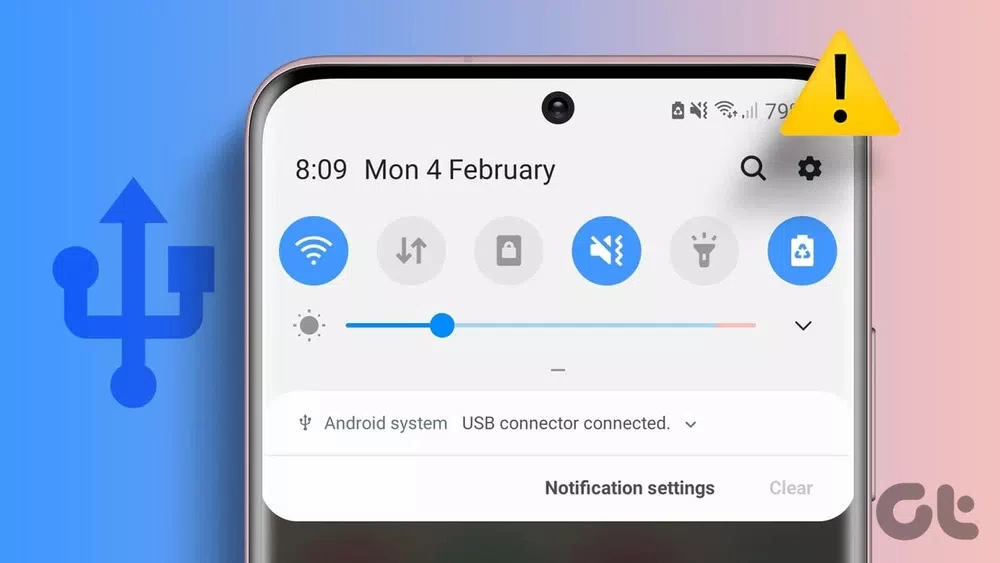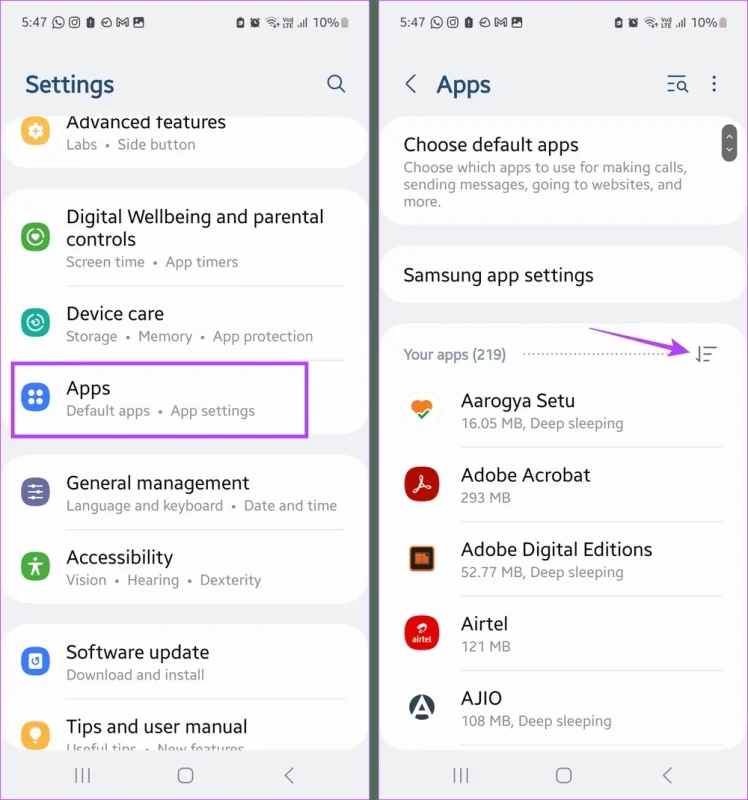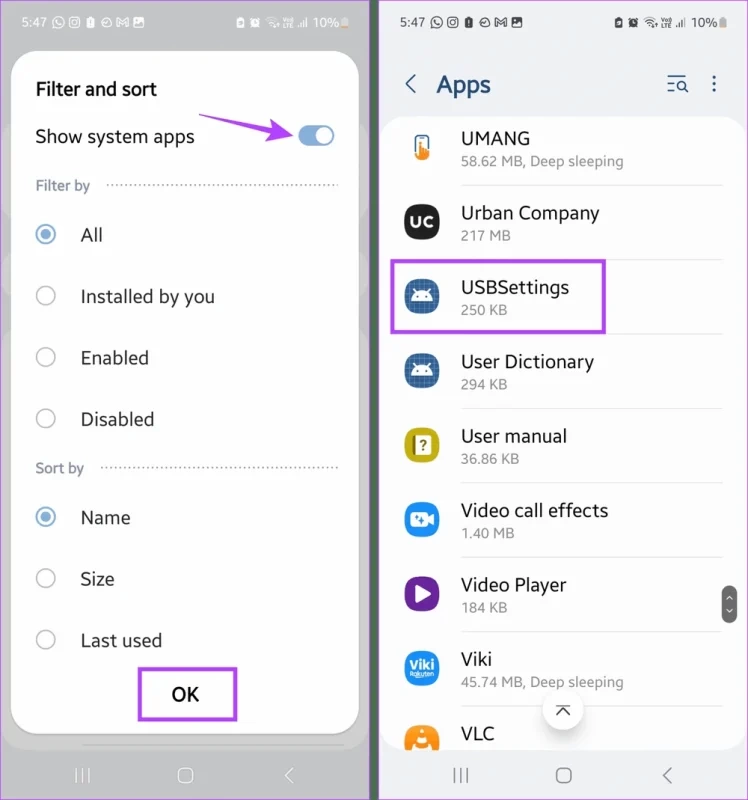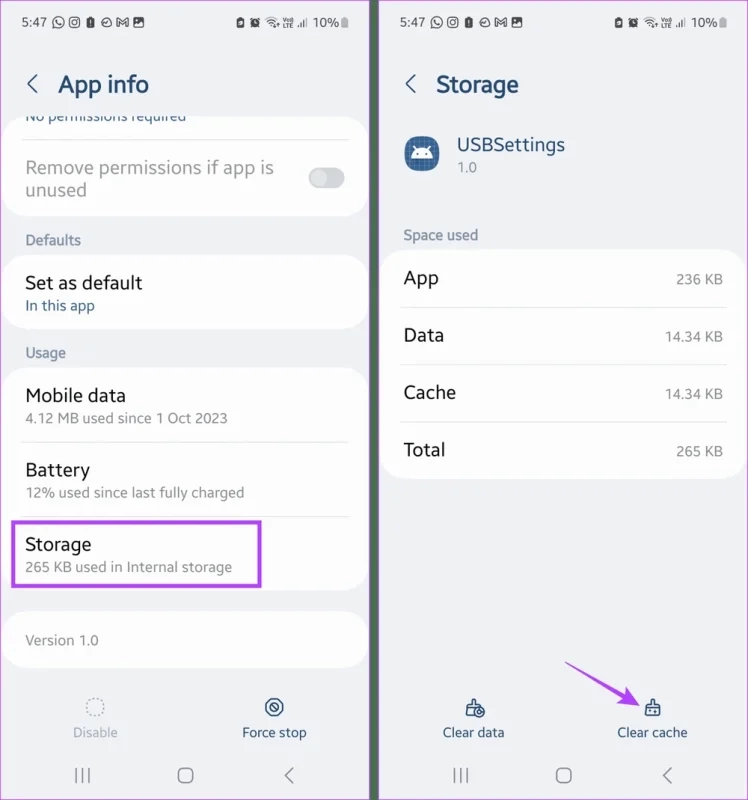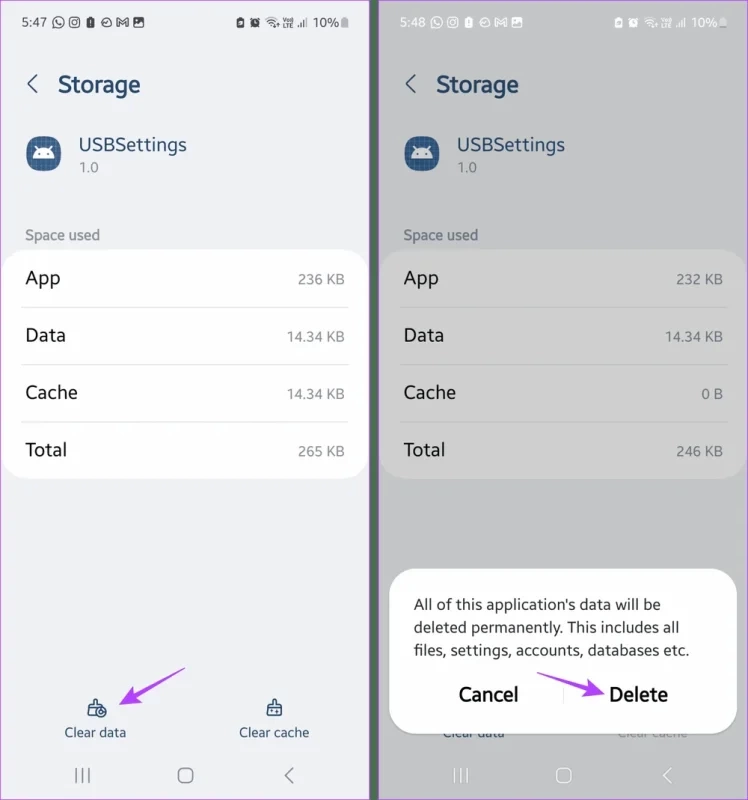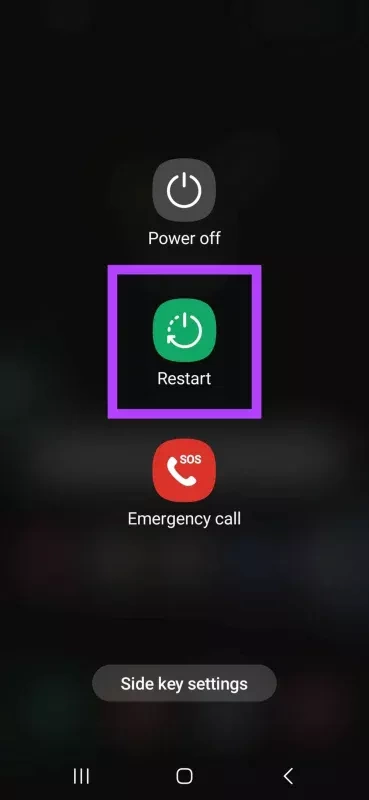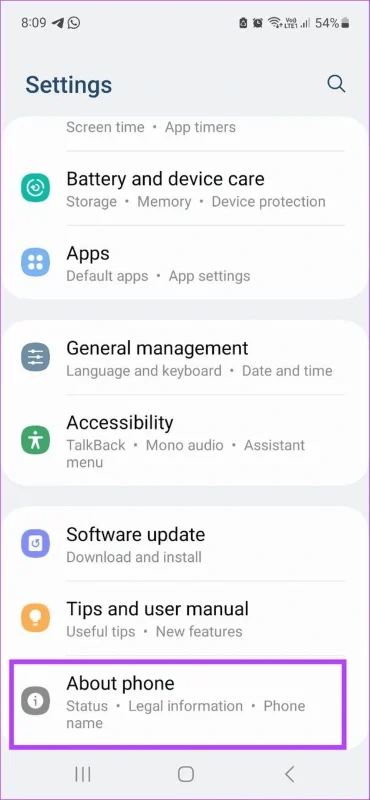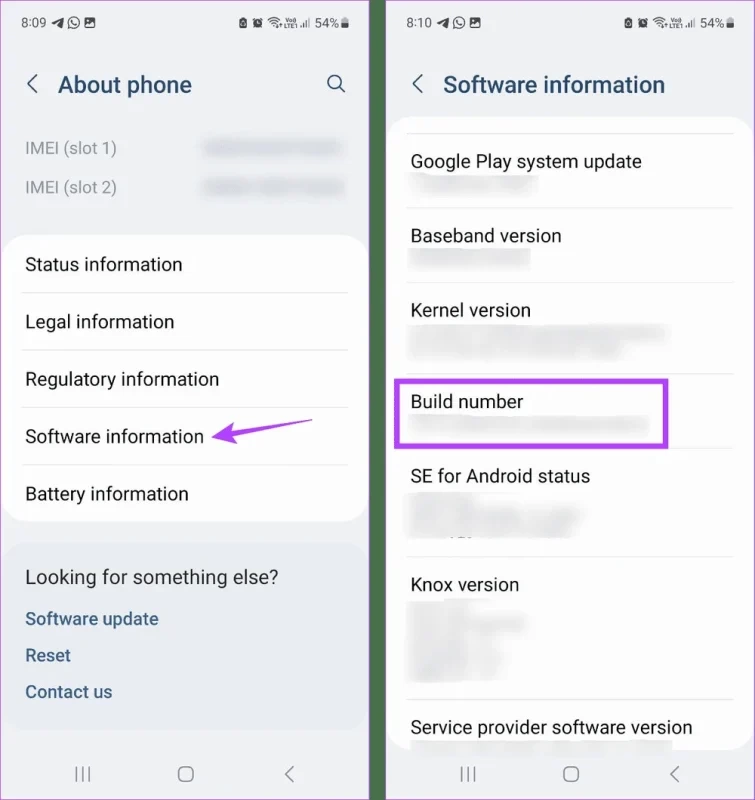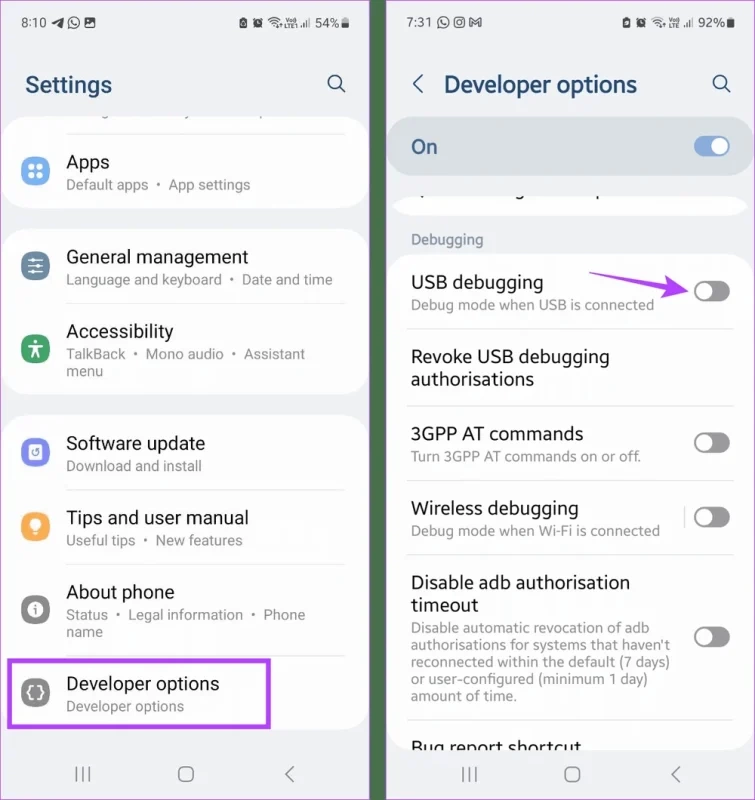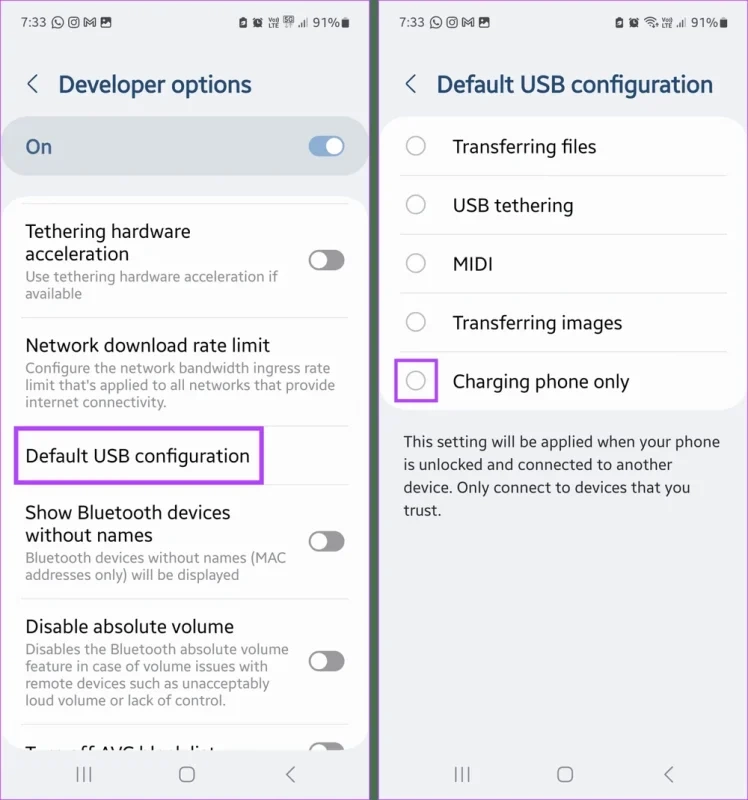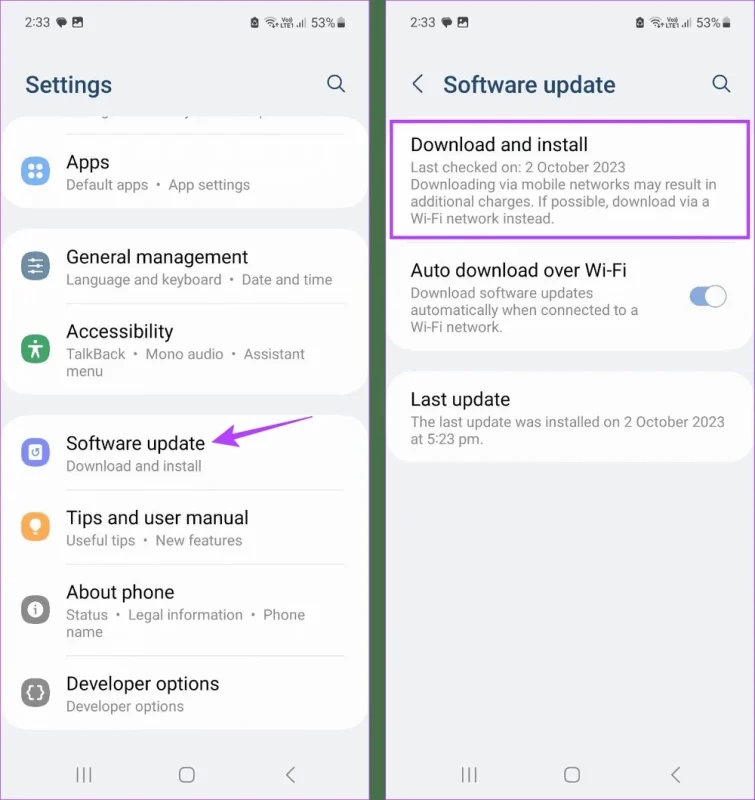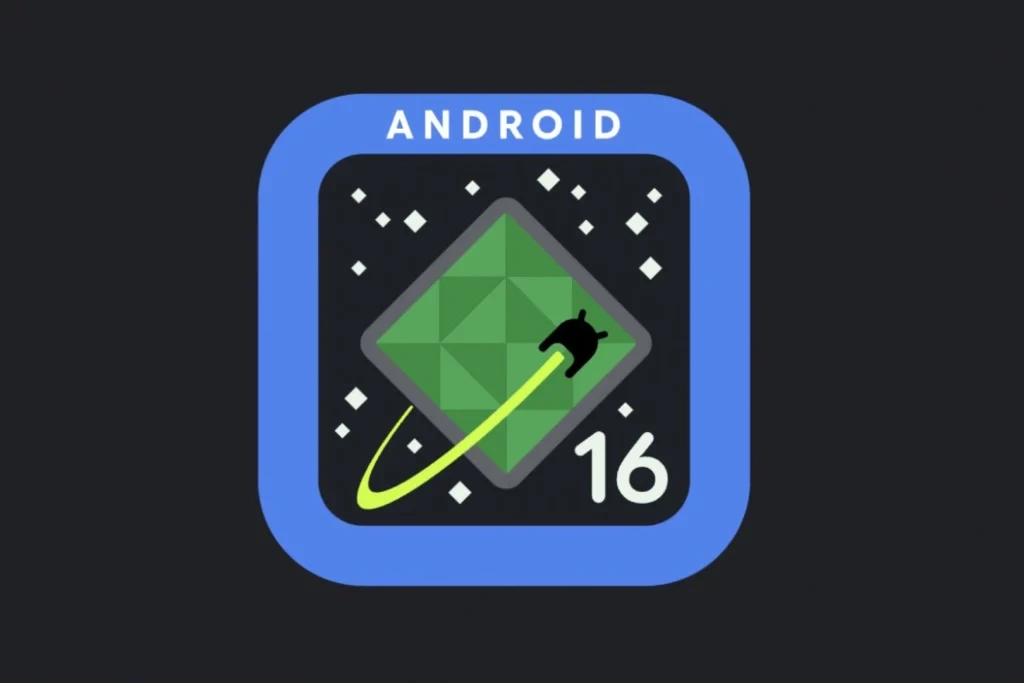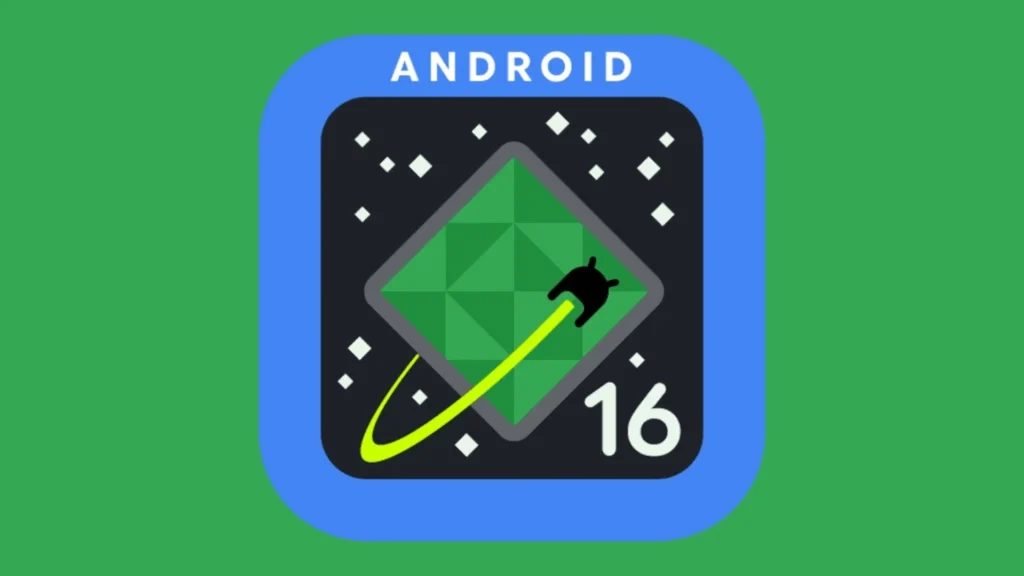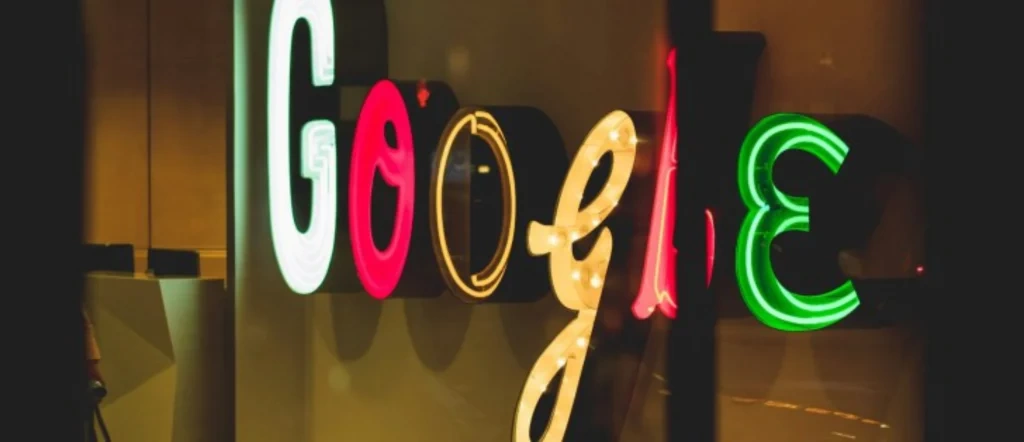هر زمان که USB را از گوشی اندرویدی خود جدا یا وصل کنید نوتیفیکیشنی مبنی بر انجام این کار روی نمایشگر ظاهر میشود. حتی زمانی که گوشی را به شارژ متصل میکنید نیز با اعلانی مبنی بر شارژ شدن گوشی و یا میزان شارژ دستگاه روبرو خواهید شد.
ولی یکی از مهمترین مسائلی که موجب رنجش بسیاری از کاربران شده است این است که با وجود آن که دستگاه به USB متصل نشده است، باز هم دائماً با نوتیفیکیشن USB وصل یا قطع شده است مواجه میشوند. اگه شما نیز اخیرا با این مشکل روبرو شدهاید و میخواهید دلیل آن را متوجه شوید و نسبت به رفع این مشکل اقدام کنید حتما این مطلب را تا انتها بخوانید.
یکی از بزرگترین مشکلاتی که دریافت این نوتیفیکیشن میتواند برای دستگاهتان به وجود بیاورد این است که باتری دستگاه به سرعت تخلیه خواهد شد و عمر آن کاهش پیدا میکند. ما در ادامه از یک گوشی سامسونگ برای نشان دادن ترفندهای مختلف استفاده کردیم.
پس اگر از گوشی اندروید دیگری استفاده میکنید احتمال دارد که مراحل گفته شده کمی با گوشی شما متفاوت باشند. اکنون بیایید به سراغ بررسی این ترفندها برویم و مشکل دریافت نوتیفیکیشن مبنی بر قطع و وصل شدن USBرا حل کنیم.
دلیل دریافت نوتیفیکیشن مبنی بر قطع و وصل شدن USB
قبل از اینکه به سراغ حل این مشکل برویم، بیایید به دلایلی که موجب میشوند تا چنین نوتیفیکیشنی روی گوشی اندروید خود دریافت کنیم، نگاهی بیاندازیم.
- برای مثال امکان دارد فراموش کرده باشید که کابل USB را از گوشی خود جدا کنید.
- وجود گرد و خاک در پورت USB موجب میشوند که نوتیفیکیشنهای نادرستی درباره این قسمت دریافت کنید.
- وجود باگ نرمافزاری در ایجاد این مشکل تاثیرگذار خواهد بود.
- استفاده از یک شارژر با ولتاژ پایین یا ناسازگار با دستگاه میتواند موجب بروز نوتیفیکیشن قطع و وصل شدن کانکتور USB شود.
- طراحی نامناسب پورت USB دستگاه
- ایجاد مشکل در حافظه پنهان USB
چگونه مشکل دریافت نوتیفیکیشن قطع و وصل شدن کانکتور USB در اندروید را رفع کنیم؟
در بالا دلایلی که موجب بروز این مشکل میشوند را خواندیم و حالا نیز قصد داریم به سراغ نحوه حل این مشکل برویم و به شما یاد بدهیم که چگونه مشکل دریافت نوتیفیکیشن قطع و وصل شدن کانکتور USB در اندروید را رفع کنید.
این مطلب را نیز بخوانید: چرا گوگل پلی استور در گوشیهای اندرویدی باز نمیشود؟ + حل مشکل
جدا کردن کابل شارژر از گوشی پس از شارژ شدن
خیلی وقتها امکان دارد پس از شارژ کردن گوشی کابل شارژر را از دستگاه جدا نکنید. برای همین امکان دارد که با نوتیفیکیشن مورد نظر روی نمایشگر دستگاهتان روبرو شوید. پس همیشه حواستان باشد که در صورتی که از کابل استفاده نمیکنید آن را از دستگاه جدا کنید.
پاکسازی پورت USB
با گذشت زمان پورت گوشیها با گرد و غبار روبرو میشوند و بهتر است که نسبت به پاکسازی آنها اقدام کنید. برای انجام این کار یک پارچه تمیز بردارید و با استفاده از یک شی تیز مانند سوزن، پورت و اطراف آن را تمیز کنید.
بسیاری از افراد نیز اشاره کردند که میتوانید این کار را با استفاده از یک مسواک انجام دهید. برای انجام آن تنها کافی است که گوشههای مسواک را درون پورت قرار داده و آن را تمیز کنید. البته ما به شما توصیه میکنیم که از اشیای نرم برای این کار استفاده کرده و از ابزار تیز و زخمت مانند مسواک دوری کنید. چرا که ممکن است موجب بروز خراشهایی در اطراف پورت شود.
پاکسازی حافظه پنهان با استفاده از تنظیمات
تنظیمات USB در دستگاه نیز میتواند حافظه پنهان داشته باشد. اگرچه اگر این حافظه پنهان با مشکل روبرو شود ممکن است با هشدار قطع و وصل شدن کانکتور USB مواجه شوید.
برای رفع این مشکل میتوانید با مراجعه به تنظیمات، حافظه پنهان و حافظه اصلی آن را در گوشی اندرویدی خود پاک کنید. برای انجام این کار از مراحل پایین کمک بگیرید:
مرحله 1: وارد برنامه تنظیمات شوید و روی Apps بزنید.
مرحله 2: سپس روی Filter بزنید.
مرحله 3: در اینجا دکمه کنار Show system apps را روشن کنید و سپس روی اوکی بزنید.
مرحله 4: حالا به پایین اسکرول کنید و روی USBSettings ضربه بزنید.
مرحله 5: روی Storage بزنید.
مرحله 6: در اینجا، گزینه Clear cache را انتخاب کنید.
مرحله 7: سپس، گزینه Clear data را انتخاب کنید و سپس روی Delete ضربه بزنید.
با این کار حافظه پنهان برنامه پاک میشود و به راحتی میتوانید تمام اطلاعات مربوط به تنظیمات USB را در گوشی اندرویدی خود پاک کنید. هنگامی که این کار به پایان رسید سعی کنید که USB را به دستگاه وصل کرده و سپس از آن جدا کنید. اگر در این حالت باز هم متوجه شدهاید که هشدار قطع و وصل شدن کانکتور USB روی دستگاه اندرویدی شما مشاهده میشود بهتر است که از ترفندهایی که در پایین به آنها اشاره میکنیم استفاده کنید.
ریستارت کردن دستگاه
اگر موفق نشدهاید که با استفاده از ترفندهایی که در بالا به آنها اشاره کردهایم، هشدار قطع و وصل شدن کانکتور USB روی دستگاه اندرویدی را برطرف کنید، ممکن است به دلیل وجود باگ خاصی باشد. در این حالت میتوانید به راحتی دستگاه را ریستارت کنید و سپس دوباره بررسی کنید و ببینید که آیا این مشکل حل شده است یا خیر.
با این کار میتوانید تمام باگهای دستگاه را به راحتی رفع کنید. در ادامه نحوه انجام این کار را برای شما توضیح دادهایم:
مرحله 1: روی دکمه پاور به مدت چند ثانیه نگه داشته باشید تا منویی باز شود.
مرحله 2: روی دکمه ریستارت کلیک کنید.
کمی صبر کنید تا دستگاه به طور کامل ریستارت شود سپس با وارد کردن پسورد گوشی، وارد شوید و بررسی کنید که آیا این مشکل حل شده است یا خیر. اگر هنوز هم این هشدار را روی نمایشگر دستگاهتان مشاهده میکنید به سراغ ترفند بعدی بروید.
مطمئن شوید که USB Charging انتخاب شده باشد
فرض کنید که دستگاه شما به جز شارژ کردن، برای شناسایی USB طراحی شده است، در این حالت، ممکن است دائما پس از قطع کردن شارژر، هشدار قطع و وصل شدن کانکتور usb را روی نمایشگر گوشی مشاهده کنید.
بنابراین میتوانید با استفاده از آپشن توسعه دهنده روی دستگاهتان تنها از usb برای شارژ دستگاه استفاده کنید. در ادامه نحوه انجام این کار را برای شما توضیح دادهایم:
مرحله 1: تنظیمات را باز کنید و سپس روی About phone بزنید.
مرحله 2: به پایین اسکرول کنید و سپس روی Software information ضربه بزنید.
مرحله 3: حالا 5 تا 7 بار به سرعت روی Build number بزنید پس از آن پین دستگاه را وارد کنید.
مرحله 4: اکنون منوی اصلی تنظیمات را باز کنید و سپس به پایین اسکرول کنید تا به پایین صفحه برسید پس از آن روی Developer options ضربه بزنید.
مرحله 5: در اینجا دکمه کنار USB debugging را روشن کنید.
مرحله 6: سپس به پایین اسکرول کنید تا بخش Networking را ببینید در آنجا روی Default USB configuration ضربه بزنید.
مرحله 7: از بین آپشنها گزینه Charging phone only را انتخاب کنید. به همین راحتی این روش را به پایان رساندید. اگر همچنان نتوانستید این هشدار را از روی نمایشگر بردارید، ترفند بعدی را بخوانید.
بررسی آپدیتهای نرمافزاری
یکی دیگر از مهمترین دلیلی که باعث میشود گوشیهای اندرویدی به صورت مداوم هشدار قطع و وصل شدن کانکتور usb را روی نمایشگر نشان دهند این است که نرمافزار با یک باگ مواجه شده است. در چنین حالتی میتوانید به راحتی دستگاه را ریستارت کنید ولی پس از انجام این کار اگر همچنان این مشکل وجود داشت به سراغ بررسی وجود آپدیتهای نرمافزاری بروید.
در این حالت با مراجعه به تنظیمات گوشی باید بررسی کنید که آیا آپدیت جدیدی برای دستگاه ارائه شده است یا خیر. احتمال زیادی وجود دارد که در آپدیت جدید پچهای امنیتی ارائه شده باشد در نتیجه میتوانید به راحتی این مشکل را حل کنید. بیایید در ادامه به سراغ بررسی این ترفند برویم:
مرحله 1: برنامه تنظیمات را در گوشی اندرویدی خود باز کنید و به پایین اسکرول کنید تا گزینه Software update را ببینید.
مرحله 2: سپس، در صورت وجود آپدیت جدید روی گزینه Download ضربه بزنید و آن را روی دستگاه نصب کنید.
کمی صبر کنید تا آپدیت مربوطه روی دستگاه نصب شود سپس بررسی کنید که آیا مشکل دریافت هشدار مبنی بر قطع و وصل شدن کانکتور usb حل شده است یا خیر.
استفاده از یک شارژر تایید شده
اگر مدتی است که از شارژر برند دیگری استفاده میکنید که خیلی معتبر هم نیست و در این مدت متوجه شده که این هشدار دائماً روی صفحه ظاهر میشود بهتر است که به سراغ استفاده از یک شارژر تایید شده دیگری بروید.
این مطلب را نیز بخوانید: چگونه از تخلیه باتری گوشی اندرویدی در هنگام شارژ شدن جلوگیری کنیم؟
چرا که به احتمال زیاد این شارژر نمیتواند انرژی خروجی کافی را برای دستگاه شما تامین کند در نتیجه دستگاه با مشکل مواجه خواهد شد. پس به شما توصیه میکنیم که از شارژر اورجینال دستگاه خودتان استفاده کنید یا اگر آن را در اختیار ندارید به فروشگاه معتبری مراجعه کرده و آن را خریداری کنید.
این روش میتواند مشکل نمایش هشدار مربوطه را حل کند و حتی روی بهبود عمر دستگاه نیز تاثیرگذار باشد.
سخن پایانی
ما سعی کردهایم که در این مطلب هر اطلاعاتی که درباره نمایش هشدار قطع و وصل شدن کانکتور usb روی نمایشگر نیاز دارید را برای شما ارائه کنیم. مشاهده مداوم ین نوتیفیکیشن روی صفحه گوشی میتواند بسیار آزاردهنده باشد و احتمالاً جای دیگر هشدارهای ضروری را نیز پر کند.
نمایش این نوتیفیکیشن دلایل زیادی دارد، از کثیف بودن پورت شارژر و وجود باگ نرمافزاری در دستگاه گرفته تا آپدیت نبودن سیستم و استفاده از شارژر تایید نشده همگی در ایجاد این مشکل تاثیر دارند.
شما میتوانید برای حل آن از یک شارژر تایید شده استفاده کنید، دستگاه را آپدیت کنید، گوشی را ریستارت کنید، به پاکسازی حافظه پنهان با استفاده از تنظیمات اقدام کنید. البته موارد دیگری نیز در اینجا وجود دارند که در مقاله به طور مفصل به آنها پرداخته شده است.
لطفا برای اطلاعات بیشتر این مطلب را بخوانید، در نهایت به پایان این مقاله رسیدهایم. امیدواریم که ترفندها به شما کمک کرده باشند تا از شر حضور این نوتیفیکیشن روی نمایشگر خلاص شده باشید. لطفا نظرات خود را درباره این موضوع در بخش کامنتها با ما به اشتراک بگذارید.